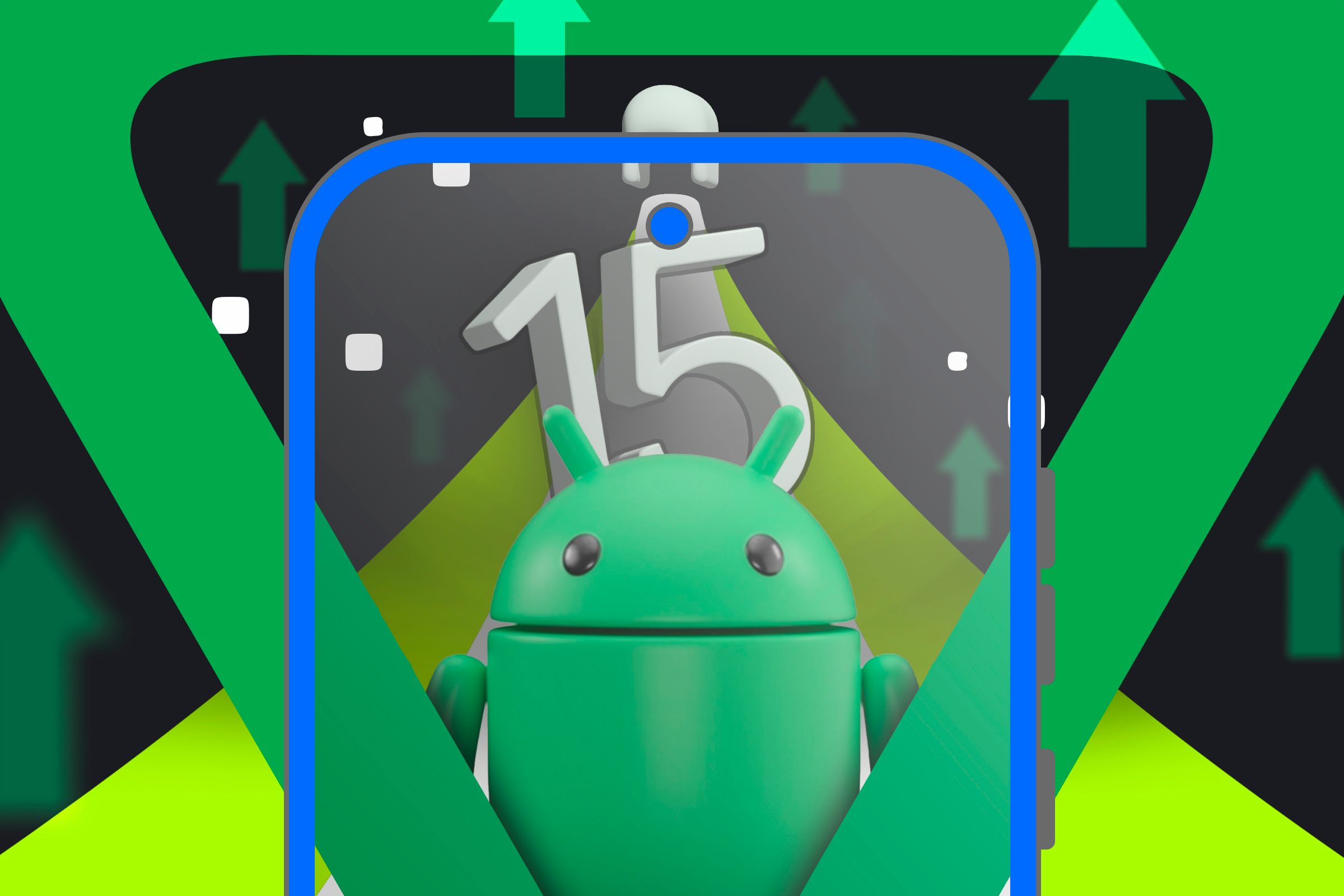Dolda kostnader med att äga en Chromebook: Upptäck 7 överraskningar 💡
Sammanfattning
- Google One är oumbärligt för att få extra molnlagring på Chromebooks, från 19,99 USD/år. ☁️
- YouTube Premium erbjuder mer än bara annonsblockering, med en tre månaders gratis provperiod för Chromebook-användare. 🎥
- Chromebooks kan kräva extern ljud- och videoutrustning för professionellt bruk. 🎤
Chromebooks främsta attraktion är deras överkomliga pris. 🤑 Det finns dock några ytterligare köp som inte är omedelbart uppenbara för att få den fulla ChromeOS-upplevelsen. Här är de viktigaste punkterna du behöver veta innan du gör ett köp. 🛒
Google One
Den viktigaste funktionen som gör Chromebooks prisvärda är att de kompletterar sitt låga interna lagringsutrymme med molnlagring via Google One. 📦

Cada Google-konto recibe automáticamente 15 GB de almacenamiento en la nube de forma gratuita a través de Google One, compartidos en Google Photos, Drive y Gmail. Los nuevos usuarios de Chromebook cuentan con el beneficio de una 12-månaders provperiod av "Basic"-planen, vilket ökar lagringskapaciteten till 100 GB för endast $19,99/år. 🏷️ Även de som inte är flitiga användare kommer sannolikt att behöva detta extra utrymme, så betrakta den här prenumerationen som en nödvändig del av att äga en Chromebook.
Andra Google One-abonnemang erbjuder ökat lagringsutrymme tillsammans med ytterligare fördelar, men har också en betydligt högre kostnad. Nästa nivå är till exempel "Premium"-abonnemanget för 99,99 USD/år, vilket erbjuder 2 TB molnlagring tillsammans med Google Workspace-funktioner som längre Meet-samtal och utökad kalenderfunktionalitet. Förutom mer lagringsutrymme ger högre nivåer tillgång till avancerade Gemini AI-funktioner. 🤖
Eftersom molnlagring är grunden som Chromebooks bygger på är Google One sannolikt en viktig tjänst för dig. Att ta sig tid att avgöra vilket abonnemang du behöver och om det är värt kostnaden är det viktigaste en blivande Chromebook-ägare kan göra.
YouTube Premium

För de flesta är YouTube Premium en månadsavgift för att ta bort YouTube-annonser. Chrome-annonsblockerare Du kan även utföra den här funktionen, även i den fristående YouTube-appen, så länge du känner dig bekväm med att använda den. ❌
YouTube Premium erbjuder dock mer än bara annonsblockering. Ytterligare funktioner inkluderar möjligheten att titta på videor offline och ta bort annonser från YouTube Music-appen. Om du använder YouTube på din telefon kan du också fortsätta spela upp videor i bakgrunden efter att du har avslutat appen, men den här funktionen är inte relevant enbart för att använda en Chromebook. 📱
Med din Chromebook får du tre månaders YouTube Premium gratis, därefter kostar det 13,99 USD/månad. 💳
Ljud- och videoutrustning

Chromebooks erbjuder ofta lägre kostnader för kamera, mikrofon och högtalare. Även om de generellt sett är acceptabla för tillfälligt bruk, bör du välja alternativ av högre kvalitet för mer krävande applikationer. 🎧
Prisintervallet för all denna utrustning är givetvis stort, och du får i allmänhet vad du betalar för. Den bästa investeringen jag kan rekommendera är ett par bra hörlurar som täcker både dina behov av högtalare och mikrofon. 🎤 Du täcker två behov i ett, och de kommer att förbli relevanta för praktiskt taget vilken enhet du använder. Vår köpguide för hörlurar kan hjälpa dig att navigera.
Webbkameror är ett något mer omständigt alternativ. Om du ska ringa videosamtal i en professionell miljö är en bättre kamera än vad Chromebooks erbjuder ofta avgörande. Vi har samlat några av de bästa webbkamerorna, men jag föreslår också att du letar efter en bärbar dator med en inbyggd kamera som passar dina behov. Det är värt att notera att vissa moderna Chromebook Plus-bärbara datorer De använder artificiell intelligens för att förbättra kvaliteten på den inbyggda kameran.. 🖥️
Spelströmningstjänster
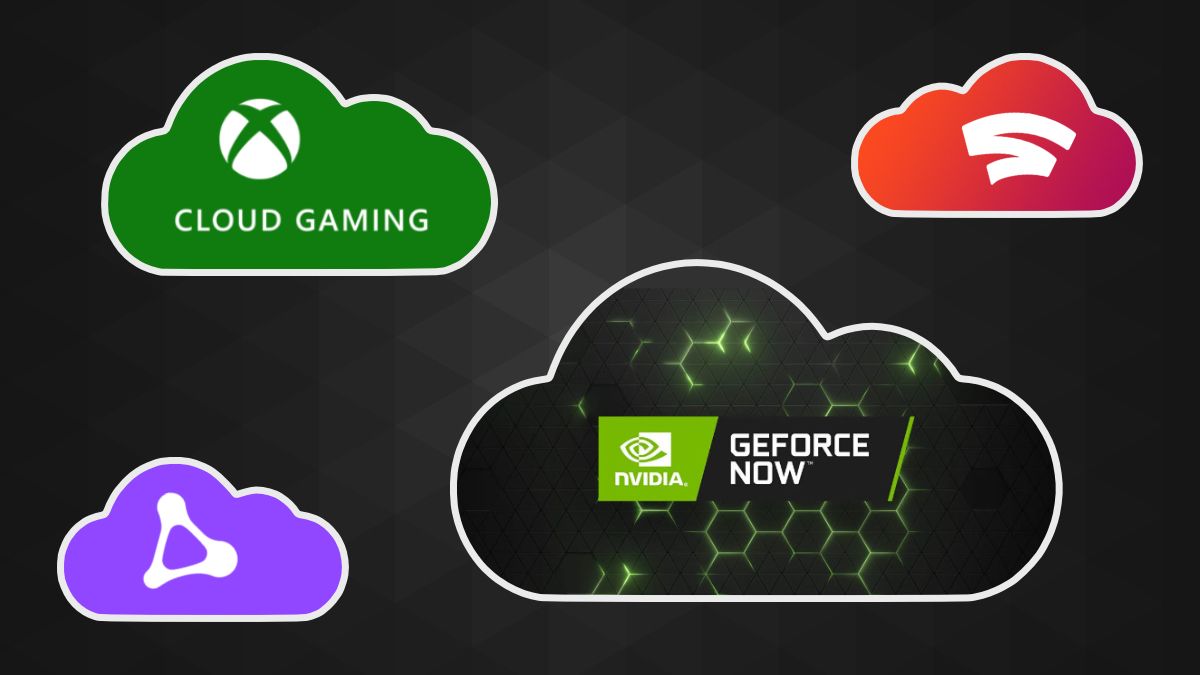
Om du vill spela videospel är det bäst att välja en Windows-enhet. 🙁 Det finns inte många spel med inbyggt stöd för ChromeOS, förutom ett fåtal Android-spel. Spelströmningstjänster erbjuder dock ett potentiellt alternativ.
De två huvudalternativen här är Xbox Game Pass Ultimate och Nvidias GeForce NOW, som erbjuder tre gratis månader till Chromebook-ägare. Min erfarenhet av att testa båda på en Chromebook Plus var att 2D-spel gick förvånansvärt bra, men de flesta 3D-spel var ganska laggiga. Latensen var hög, även om detta varierade beroende på spelet. Ändå, med en prislapp på $19.99/månad, är det egentligen bara värt det om en Chromebook är ditt enda spelalternativ. 🎮
Alternativt, om du har en speldator och vill använda din Chromebook för att streama spel, Steam-länk är ett utmärkt gratisalternativ för att spela ditt Steam-bibliotek när du är på språng. Detta är enbart för att streama spel från en enhet du redan äger, medan andra tjänster erbjuder enheter att streama från, vilket medför en extra kostnad.
För all spelströmning, du behöver en stabil internetanslutning, helst via en Ethernet-kabel. Se till att testa innan du köper för att säkerställa att det fungerar med din installation. Du kan prova att streama från andra enheter du äger (som telefoner och surfplattor) med hjälp av gratis provperioder. 📶
Google Play-appar

Google
Med ChromeOS har du förinstallerade appar som ger åtkomst till Googles tjänsteutbud. Allt annat du behöver hitta i Google Play Butik. 📲
Vi rekommenderar att du utforskar Google Play och ser vad som finns tillgängligt. Förutom inbyggda appar kan Chromebooks köra vissa Android-appar och spel. Tänk på att inte alla Android-appar är kompatibla med ChromeOS, till exempel Microsoft Office-paketet, vilket är en anmärkningsvärd brist. även om den kan nås via webben.
Alla Android-appar som köps via Google Play på andra enheter kan också laddas ner till en Chromebook utan extra kostnad. Så det kan bli en kostnadsbesparing genom att äga en Chromebook snarare än en extra kostnad. 💡
Android-enheter
Att ha en Android-enhet är inte ett krav för att använda en Chromebook, men förbättrar användarupplevelsen avsevärt, utöver att ha ett redan existerande bibliotek med applikationer. 🌈
Huvudfunktionen här är möjligheten att länka din telefon till din Chromebook för att använda Google Messages. Detta gör att du kan skicka meddelanden från din Chromebook som om de vore från din Android-telefon. Det finns meddelandealternativ om du är en iPhone-användare, men inte via den förinstallerade Google Messages-appen. 📱
Android-telefoner kan också användas som en hotspot och ett sätt att låsa upp din Chromebook. Dessutom synkroniseras telefonens data och aviseringar med din Chromebook, vilket gör att den kan fungera som en komplett förlängning av din enhet. 🔄
Behöver så småningom en kraftfullare dator
Även om ChromeOS är ett utmärkt val för tillfälliga behov eller som en andra dator, blir dess begränsningar snabbt uppenbara när du behöver göra mer än vad Googles tjänster tillåter. 📉 Även nedladdning och åtkomst av filer kan vara besvärligt om det är en del av ditt arbetsflöde, med tanke på avsaknaden av ett traditionellt skrivbord eller filsystem. I grund och botten, om dina behov någonsin sträcker sig bortom surfning, videostreaming och ordbehandling, kan du behöva mer än bara en Chromebook. 💻
Det vill säga att för att undvika att en Chromebook blir en sunk cost, tänk på ditt användningsfall, särskilt om det är din enda dator. 🧐
Redo för nästa steg i ditt köp? Du bör undersöka om en Chromebook eller Chromebook Plus är det bästa alternativet för dig. 🚀